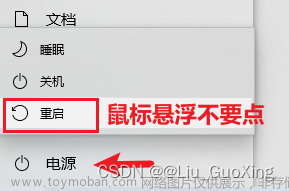目录
一、MSDN我告诉你
二、helloWindows
三、总结
Windows系统是个人电脑使用最广泛的操作系统,大家可能会遇到下载Windows镜像、SQLServer、Office等官方软件,会遇到各种各样捆绑、广告软件,甚至还有可能电脑被植入病毒的风险。该如何避免的,今天小编给大家推荐两个下载Windows系统官方软件的资源网站,可以杜绝软件捆绑等行为。让大家安安心心的使用自己的电脑进行办公娱乐。
一、MSDN我告诉你

MSDN我告诉你,这是IT界一个非常有名的Windows资源下载网站之一。该网站主要面向程序员、IT专业人士和电脑技术爱好者。
该站提供了丰富的Windows官方技术资源,比如有非常重要的有MSDN技术资源文档库、官方工具和资源、应用程序、开发人员工具(Visual Studio 、SQLServer等等)、系统镜像、设计人员工具等。

MSDN我告诉你也提供了各个版本的微软官方操作系统I原版的系统镜像。
通过该网站可以直接获取正版的Windows64位/32位版本的系统,包括Windows XP、Windows 7、Windows 8、win10等等。

资源分类非常清晰、排版简洁美观,大家按照分类就可以很容易地找到自己需要的软件资源。

这个非常实用的资源网站的创建者是国内的一个网友。他把MSDN上的原版系统镜像和软件迁移到他自己的个人网站上,主要目的是方便国内用户使用。
系统资源来源都是非常安全,所以可以放心下载和使用。
访问地址
老版官网
新版官网(需要登陆账户)
二、helloWindows

HelloWindows是一个提供Windows系统下载的网站,托管在Github上。除了提供系统镜像下载链接,还有系统激活工具,Office,下载工具等等。
HelloWindows也是一个非常优秀的Windows资源站点,同样也是面向Windows系统爱好者和技术工作者。
该站致力于为用户提供各种Windows系统相关的资源和工具,让用户更好地使用Windows系统。

相比其他的Windows系统资源站点,个人感觉HelloWindows更加简洁、直观和纯粹,没有繁琐的广告和登录限制,用户可以自由地免费下载系统镜像,非常方便!
在HelloWindows上,你可以找到各种版本的Windows系统镜像,包括Windows 7、Windows 8.1、Windows 10、windows11等等。
整体资源相对比MSDN我告诉你少一些。主要侧重语操作系统镜像和激活工具等方面。
软件资源主要包括系统镜像、Office/WPS的特殊版本。网站代码部署在开源网站GitHub上,目前已经运行了两年。网站工具分享以蓝奏云为主;系统下载地址以磁链为主,支持ED2K、BT两种链接。


作者提供的操作系统镜像均为官方原创,未经任何修改,保证用户的安全和可靠性。
如果你需要下载Windows系统镜像、办公软件等资源,那么HelloWindows是一个不错的选择。
访问地址
官网文章来源:https://www.toymoban.com/news/detail-433482.html
三、总结
总的来说,这两个都是非常优秀的Windows系统镜像资源站,提供了丰富的Windows系统镜像资源,并且保证了资源的纯净和安全性,有需要的朋友可以去了解一下。文章来源地址https://www.toymoban.com/news/detail-433482.html
到了这里,关于电脑技巧:Windows系统原版纯净软件必备的两个网站的文章就介绍完了。如果您还想了解更多内容,请在右上角搜索TOY模板网以前的文章或继续浏览下面的相关文章,希望大家以后多多支持TOY模板网!

![[电脑使用技巧]Windows 11安装安卓手机APP](https://imgs.yssmx.com/Uploads/2024/02/523557-1.png)